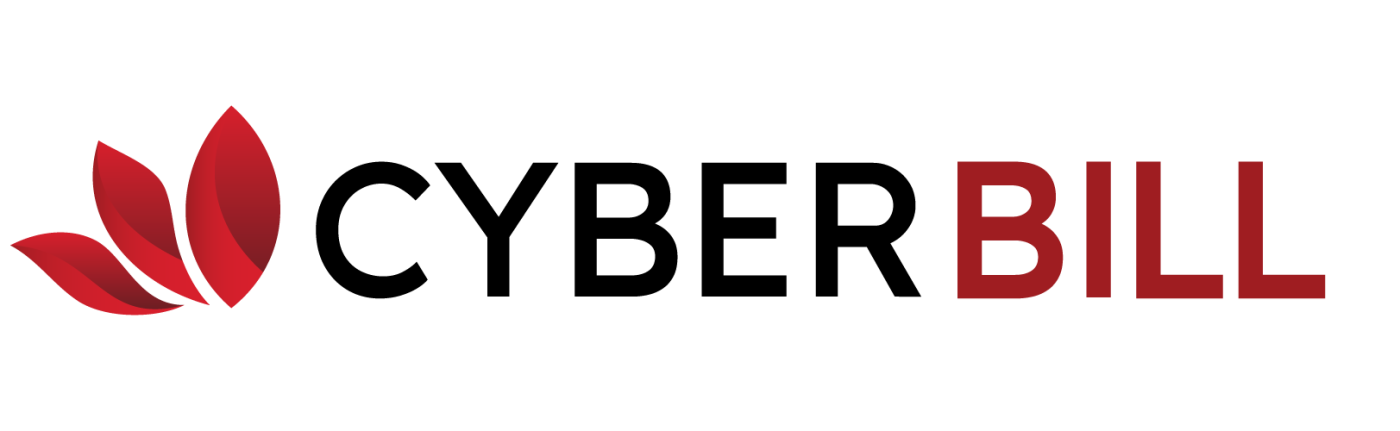Trong một số trường hợp kế toán sẽ cần lập nhiều hóa đơn một lúc, việc lập từng hóa đơn sẽ khiến kế toán phải thực hiện lặp đi, lặp lại rất nhiều thao tác gây mất thời gian, cũng như có thể gây nên sai sót. Vì vậy bài viết sau đây sẽ hướng dẫn bạn cách lập nhiều hóa đơn cùng lúc bằng file Excel trên hệ thống Cyberbill.
Mục lục
1. Khởi tạo hóa đơn
Bước 1: Người dùng truy cập vào hệ thống Cyberbill qua liên kết: https://cyberbill.vn/; Tại bảng thông tin đăng nhập, bạn vui lòng điền đầy đủ các thông tin: Mã số thuế, tên đăng nhập của bạn, mật khẩu đăng nhập; Điễn mã Captcha và click vào Đăng nhập:
Bước 2: Bạn tìm đến tab “Hóa đơn”; chọn phần “Lập mới hóa đơn”.
Bước 3: Bạn tìm nhấp chuột vào chọn mẫu, và chọn mẫu hóa đơn cần lập.
Sau khi đã chọn được mẫu hóa đơn cần lập, bạn nhấp chuột vào “Tải file mẫu” để tải mẫu Excel các hóa đơn cần lập.
Sau khi bạn chọn vào “Tải file mẫu”, hệ thống Cyberbill sẽ tự động tải về một file Excel chưa nội dung thông tin các hóa đơn hàng hóa hóa, dịch vụ mà bạn dự định cung cấp.
Bước 4: Bạn mở file Excel mẫu vừa tải về, xóa những thông tin mặc định và điền đầy đủ các thông tin về các hóa đơn hàng hóa, dịch vụ mà bạn cần cung cấp. Đặc biệt chú ý các thông tin bôi đỏ.
Sau đó, bạn lưu lại file Excel chứa thông tin các hóa đơn hàng hóa, dịch vụ.
Bước 5: Trở lại trang “Tạo Hóa đơn mới”, bạn đánh dấu tích vào ô “Nhập Excel”, sau đó nhấp chuột vào “Chọn file”
Bạn kéo đường dẫn đến thư mục chứa file Excel các hóa hóa đơn hàng hóa, dịch vụ sẽ bán, cung cấp trong máy tính của bạn. Nhập chuột vào “Open”
Tiếp theo bạn nhấp chuột vào “Tạo hóa đơn”. Các hóa đơn của bạn đã được khởi tạo.
2. Ký hóa đơn.
Sau khi lập xong hóa đơn, việc cuối cùng bạn cần làm là tiến hành ký số các hóa đơn đó. Để tiến hành việc ký hóa đơn. Bạn thực hiện lần lượt các bước sau.
Bước 1: Bạn tìm đến tab “Hóa đơn”; chọn phần “Danh sách hóa đơn”
Bước 2: Bạn nhấp chuột vào “Lưu tạm”. Một danh sách các hóa đơn chưa ký sẽ hiện ra.
Bạn tìm đến các hóa đơn mình vừa lập, đánh dấu tích
Sau đó bạn nhấp chuột vào nút “Ký” màu vàng. Để ký số hóa đơn bán hàng.
Sau khi bạn ký số thành công, hóa đơn của bạn đã được sẽ chính thức có hiệu lực. Bạn đã có thể gửi hóa đơn cho người mua.
Phần mềm hóa đơn điện tử CyberBill
- VPGD: Tầng 4, tòa nhà T608B, Tôn Quang Phiệt, Cổ Nhuế 1, Bắc Từ Liêm, TP. Hà Nội
- Hotline: 1900 2038
- Website: https://cyberbill.vn/
- Email: kinhdoanh@cyberlotus.com